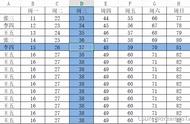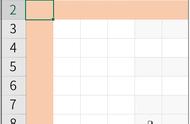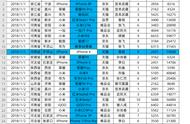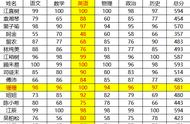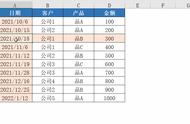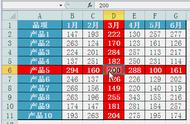经常做表格的老师们,估计都和101君一样,有这样一种痛,叫做:
眼!睛!痛!
拿着一份表,想要看某个数据对应哪个学生的,想看看哪个学生穿什么尺码的校服,简直就是眼花缭乱。。。

101君恨不得拿上一把尺子,比对着看!

如果我告诉你,想要找到自己要的信息,还可以这样看……

是不是没那么难了呢?
有了这样的聚光灯效果,一眼就能看到选中单元格对应的行列标签!
今天咱们就一起来看看,如何实现这种聚光灯效果(101君用的是wps版本进行示范,Excel也是同样的操作步骤哦)~
设置条件格式
1
从效果图中不难看出,聚光灯的效果实际上是有 2 种格式:
❶ 黄色:当前活动单元格
❷ 蓝色:活动单元格所在行和列
所以,我们只需要对指定的单元格区域,设置这 2 个条件格式就可以了。
◆ 高亮活动单元格所在行和列 ◆
选择整个数据区域,给其新建一个条件格式规则:
❶ 选择规则类型【使用公式确定要设置格式的单元格】
❷ 编辑公式
=OR(CELL("row")=ROW(),CELL("col")=COLUMN())
❸ 设置格式,只需设置单元格填充色